iCloud para Windows: se ha producido un error durante la autenticación [¡6 soluciones!]
Luis Última actualización el 27/09/2024 enDesbloquear un iPhone
Resumen:
Si no puedes iniciar sesión en tu cuenta de iCloud en Windows y aparece el mensaje de iCloud Se ha producido un error durante la autenticación, no te preocupes. En este tutorial, aprenderás por qué aparece este mensaje de error de autenticación de iCloud y cómo solucionar el error de autenticación de forma eficaz. Vamos a ello.
Algunos usuarios de Apple en el foro de discusión de Apple se quejaron de que han tenido problemas con la autenticación de iCloud para Windows y no pueden iniciar sesión en iCloud en Windows 11. La mayoría de los usuarios dicen que pueden iniciar sesión en iCloud.com en una ventana, pero que aparece el mensaje iCloud: Se ha producido un error durante la autenticación cuando utilizan la aplicación iCloud para Windows para iniciar sesión con el ID de Apple. Veamos ahora cómo solucionar el error de autenticación.
A veces, se produce un error durante la autenticación con iCloud en el PC. Si se produce un error durante la autenticación de iCloud en Windows 11/10, no te preocupes. El mensaje "Error de autenticación de iCloud" puede aparecer en Windows debido a varias razones:
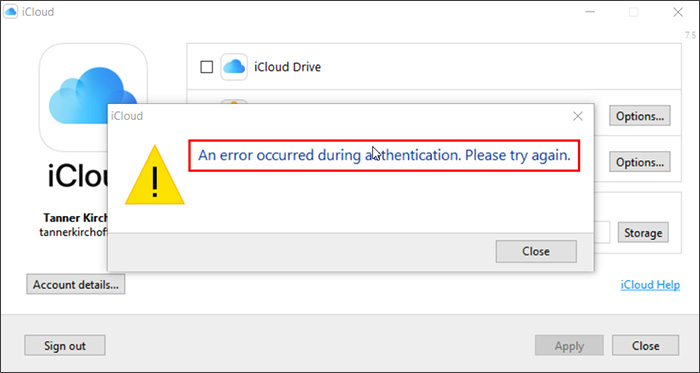
Lectura adicional: Cómo solucionar el error de conexión de iCloud en PC o Mac
Si te encuentras con el mensaje "Se ha producido un error en iCloud durante la autenticación" en Windows 11/10, asegúrate de que estás introduciendo el ID de Apple y la contraseña correctos. Si has olvidado tu contraseña o no estás seguro, puedes restablecerla mediante el proceso de recuperación de cuenta de Apple. Aquí tienes algunos métodos de solución de problemas que puedes seguir para resolver el problema:
iCloud requiere una conexión a Internet estable y fiable para funcionar correctamente. Si tu conexión Wi-Fi es lenta, inestable o inexistente, puede provocar errores de autenticación. Comprueba tu conexión Wi-Fi o a Internet y comprueba si el problema persiste.
El uso de versiones no actualizadas de iCloud para Windows puede causar problemas de compatibilidad y provocar mensajes de error. Asegúrate siempre de que utilizas la última versión de iCloud para Windows. Puedes actualizar el software desde el sitio web oficial de Apple o desde Microsoft Store.
A veces, el servidor de iCloud puede estar caído o en mantenimiento, lo que puede provocar errores de autenticación. Puedes comprobar el estado de los servicios de iCloud en la página web Estado del sistema de Apple. Visita la página web Estado del sistema de Apple para comprobar si hay algún problema en curso con el servidor que pueda estar causando el problema.
Una configuración incorrecta de la fecha y la hora del sistema puede provocar problemas de sincronización con los servidores de iCloud, dando lugar a errores de autenticación. Asegúrate de que la fecha y la hora del sistema de tu PC son correctas. Comprueba y ajusta la configuración de fecha y hora de tu sistema para asegurarte de que son correctas.
Más artículos: Cómo arreglar el ID de Apple no válido o no admitido
Si has activado la autenticación de dos factores para tu ID de Apple, asegúrate de que estás introduciendo correctamente el código de verificación enviado a tu dispositivo de confianza. Los códigos incorrectos o saltarse este paso pueden provocar errores de autenticación.
Si todo lo demás falla, puede que tengas que desinstalar iCloud de tu PC y luego volver a instalarlo. Desinstala la versión actual de la aplicación de tu PC, reinicia tu dispositivo y, a continuación, descarga e instala la última versión de iCloud para Windows desde el sitio web oficial de Apple o desde Microsoft Store. Recuerda hacer una copia de seguridad de todos los datos importantes sincronizados con iCloud antes de hacer esto.
Si ninguna de estas soluciones funciona, sería mejor que te pusieras en contacto con el Soporte técnico de Apple para obtener ayuda.
También es posible que veas el mensaje Error de verificación del ID de Apple cuando intentas iniciar sesión con tu ID de Apple en App Store en el iPhone. Esta situación es ligeramente diferente del error de autenticación de iCloud para Windows.
Solucionar el problema de Autenticación de iCloud o Verificación del ID de Apple fallida en el iPhone o iPad puede requerir algunos pasos:
1️⃣Check tu ID deApple y tu contraseña: La primera razón posible es que hayas introducido un ID de Apple o una contraseña incorrectos. Comprueba dos veces tus credenciales de inicio de sesión.
2️⃣Check tu conexión a Internet: Los servicios de iCloud requieren una conexión a Internet estable. Si tu dispositivo no está correctamente conectado a Internet, puedes tener problemas para autenticarte.
3️⃣Restart Tu iPhone: A veces, un simple reinicio puede ayudar a resolver pequeños fallos de software que podrían estar causando el problema de autenticación de iCloud.
4️⃣Update iOS a la última versión: Si el sistema operativo de tu iPhone está anticuado, puede causar algunos problemas con la autenticación de iCloud. Ve a Ajustes > General > Actualización de software para descargar e instalar las actualizaciones disponibles.
5️⃣Sign Cerrar sesión e iniciar sesión en iCloud: Ve a Ajustes > [tu nombre] > Cerrar sesión. Espera unos instantes y vuelve a iniciar sesión.
6️⃣Check Autenticación de dos factores: Si tienes activada la autenticación de dos factores, asegúrate de que estás introduciendo el código de verificación correcto.
7️⃣Reset Todos los Ajustes: Ve a Ajustes > General > Restablecer > Restablecer todos los ajustes. Esto no borrará ningún dato, pero restablecerá los ajustes del sistema, como las contraseñas Wi-Fi y las aplicaciones predeterminadas.
Si el problema continúa, se recomienda utilizar EaseUS MobiUnlock para desbloquear el ID de Apple cuando se produce un error de autenticación/verificación de iCloud en el iPhone. Este software de desbloqueo de EaseUS puede solucionar todos los problemas relacionados con el desbloqueo cuando no puedes iniciar sesión en tu ID de Apple en App Store o iPhone.
Todo lo que tienes que hacer es conectar tu iPhone al ordenador y, a continuación, descargar y abrir el programa EaseUS en tu ordenador, y luego seleccionar "Eliminar ID de Apple". Así podrás eliminar el ID de Apple actual e introducirlo de nuevo para solucionar el mensaje de autenticación fallida. También puedes introducir otro ID de Apple que tengas.
En esta sección, hablaremos de cómo evitar futuros errores de autenticación de iCloud.
En conclusión, encontrarse con un mensaje de "Error de autenticación de iCloud" en Windows o iPhone puede ser frustrante, pero con los pasos correctos para solucionar el problema, puedes resolverlo y evitar que ocurra en el futuro.
Si te aseguras de que tienes las credenciales de inicio de sesión correctas, actualizas el software de iCloud, mantienes una conexión a Internet estable y estás atento a la autenticación de dos factores, puedes minimizar las posibilidades de que se produzcan errores de autenticación. Si todo lo demás falla, ponte en contacto con el Soporte de Apple para obtener ayuda o utiliza herramientas de terceros como EaseUS MobiUnlock para desbloquear tu cuenta de iCloud en el iPhone.
Si tienes dudas sobre este artículo, consulta las siguientes respuestas rápidas.
Si has probado todos los pasos de solución de problemas y sigues experimentando errores de autenticación de iCloud, lo mejor es que te pongas en contacto con el Soporte técnico de Apple para obtener más ayuda. Es posible que puedan proporcionarte orientación o soluciones adicionales para ayudarte a resolver el problema.
Si no puedes iniciar sesión en iCloud en Windows 11, puede deberse a credenciales de inicio de sesión incorrectas, software obsoleto, problemas de conexión a Internet, problemas con el servidor de iCloud, autenticación de dos factores o ajustes de seguridad de Windows. Comprueba estos factores y ponte en contacto con el Soporte de Apple si es necesario.
Sí, iCloud es compatible con Windows 11. Sin embargo, los usuarios pueden encontrar problemas de compatibilidad o errores al utilizar iCloud en Windows 11 debido a diversos factores, como software obsoleto, credenciales de inicio de sesión incorrectas, problemas de conexión a Internet o ajustes del sistema. Se recomienda que te asegures de que tienes la última versión de iCloud para Windows y que compruebes si hay actualizaciones para solucionar cualquier problema de compatibilidad.
Artículos Relacionados
¿Has olvidado las preguntas de seguridad del ID de Apple? 4 formas de desbloquear tu iPhone
Soluciones para que iPhone esté bloqueado al propietario
Cómo hacer Jailbreak al iPod Touch [Guía 100% funcional]
iPhone no disponible Inténtalo de nuevo en 1 hora [Corregido].